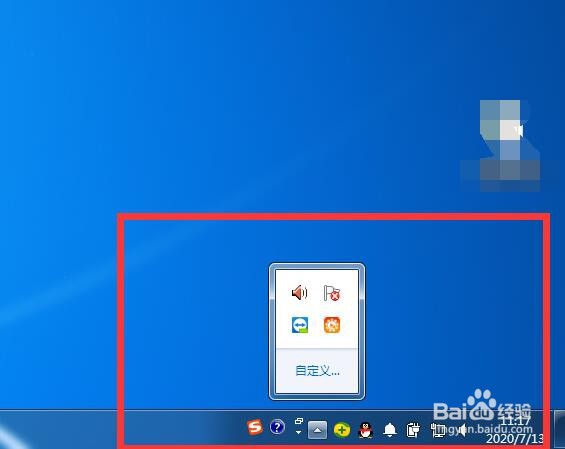1、第一步,点击下面状态栏中的空白区域,鼠标右键找到启动任务管理器
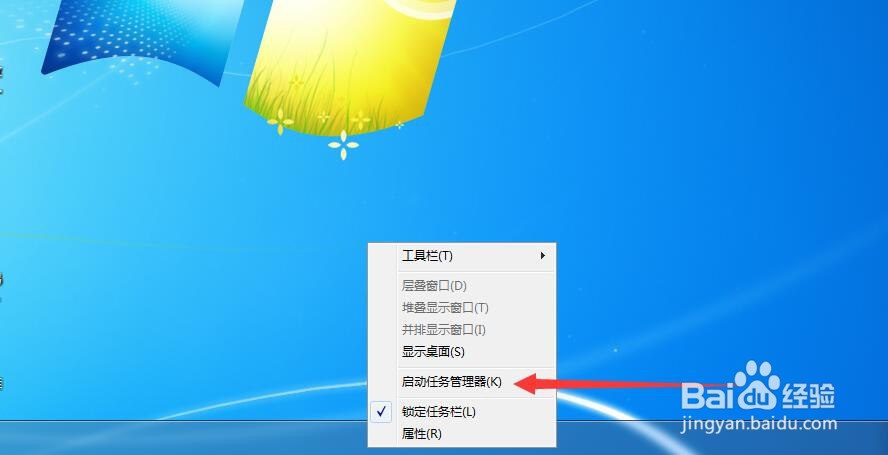
2、第二步,打开任务管理器后,在任务管理器中可以选择上面的进程的功能
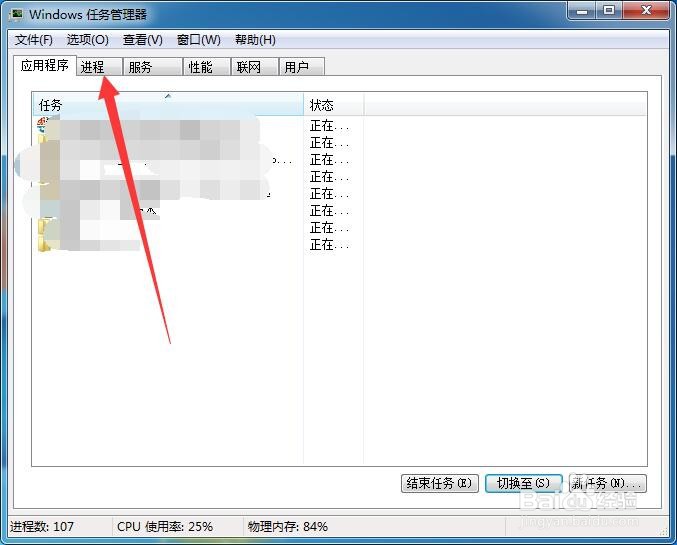
3、第三步,在所有进程中我们查找vmware,一般是按照字母排序,找到最下面
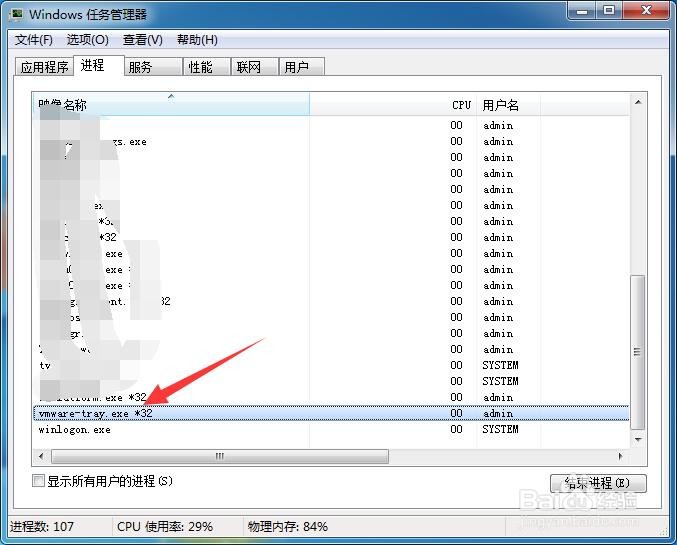
4、第四步,点击鼠标右键,然后找到关闭进行
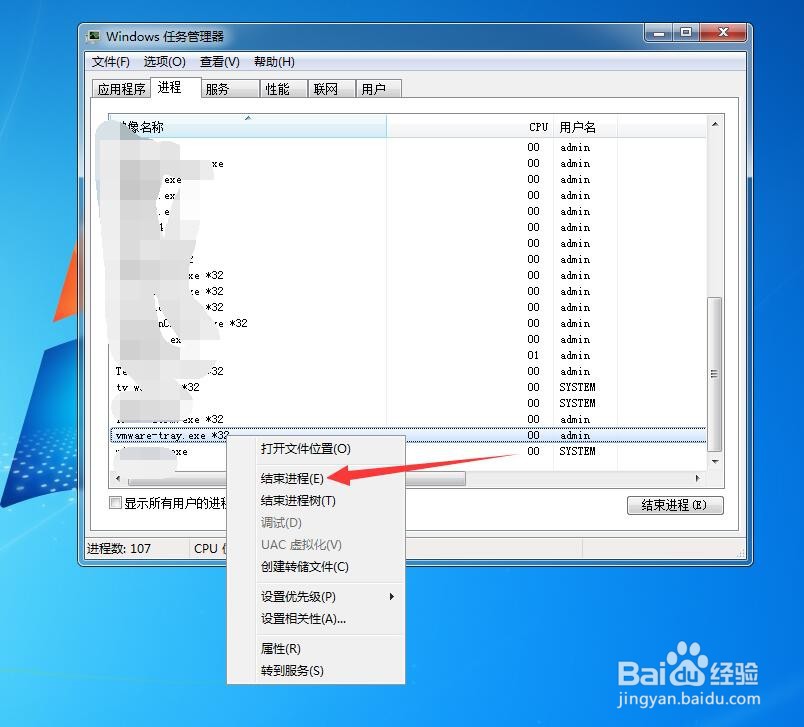
5、第五步,系统给出提示是否确认关闭,这里查询是否正确,如果是自己要关闭的那就关闭
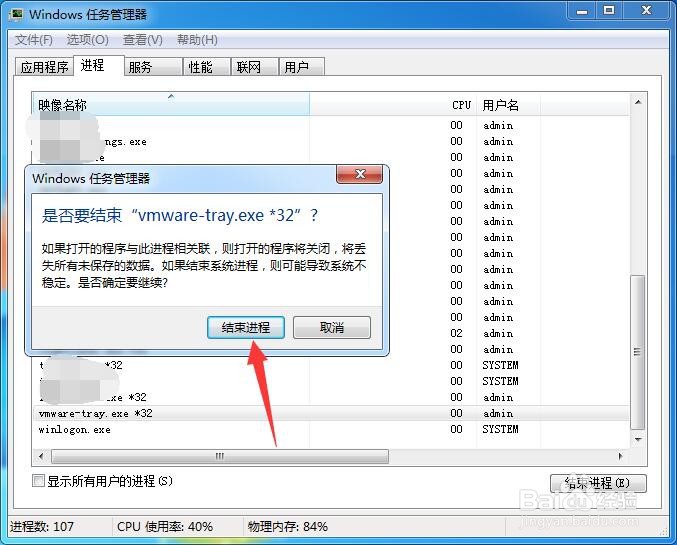
6、第六步,再次返回程序文件查看就没有vmware虚拟机的进程了
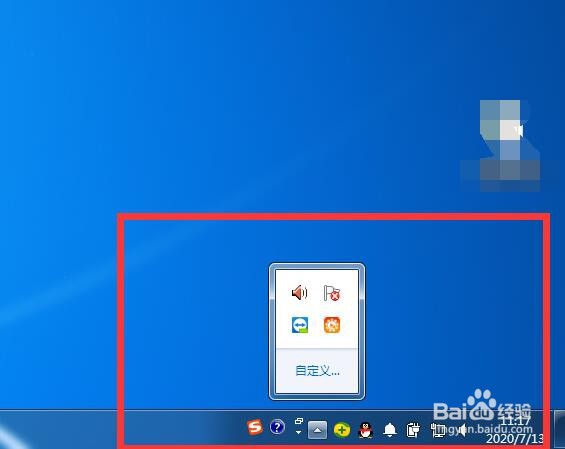
1、第一步,点击下面状态栏中的空白区域,鼠标右键找到启动任务管理器
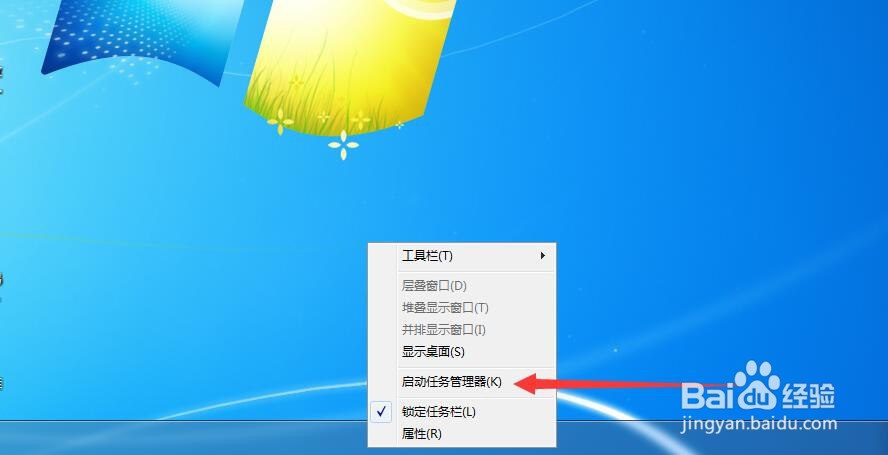
2、第二步,打开任务管理器后,在任务管理器中可以选择上面的进程的功能
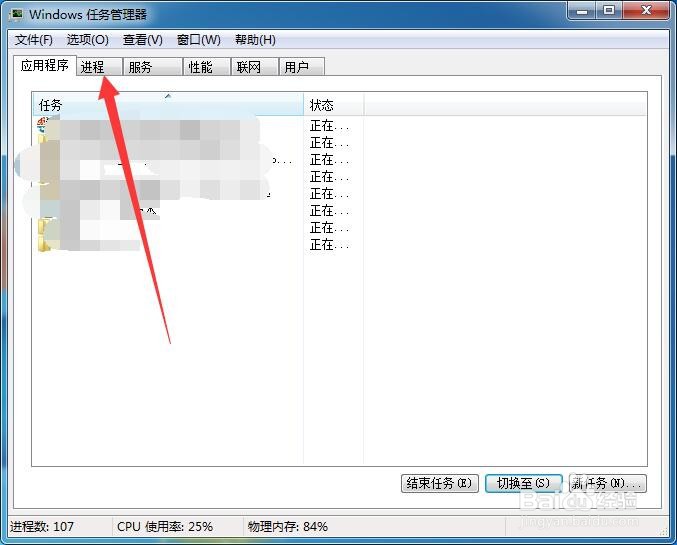
3、第三步,在所有进程中我们查找vmware,一般是按照字母排序,找到最下面
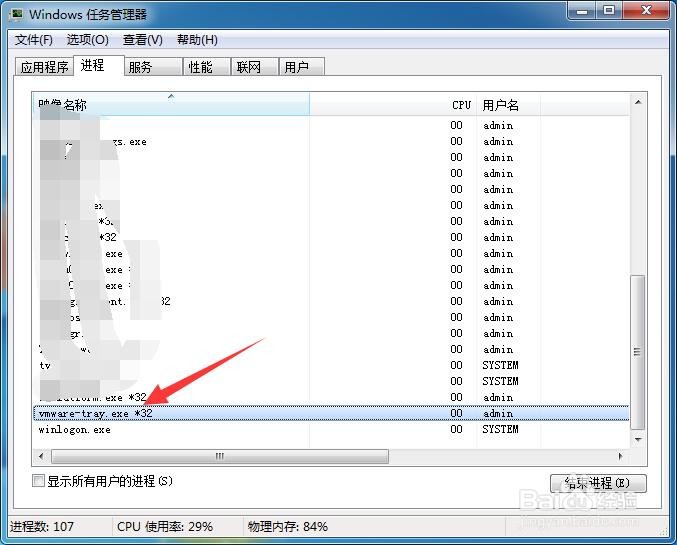
4、第四步,点击鼠标右键,然后找到关闭进行
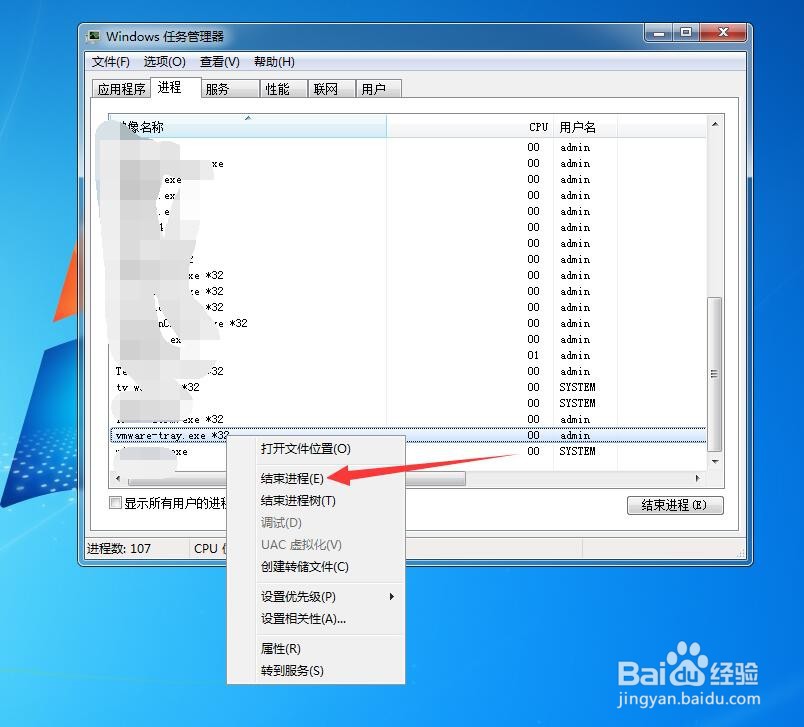
5、第五步,系统给出提示是否确认关闭,这里查询是否正确,如果是自己要关闭的那就关闭
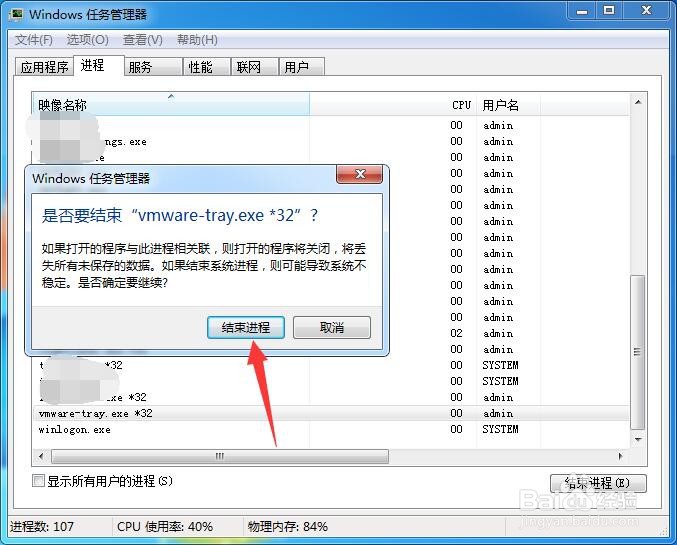
6、第六步,再次返回程序文件查看就没有vmware虚拟机的进程了